中望cad左侧绘图栏不见了
软件: 中望cad
中望CAD左侧绘图栏不见了的解决方法
1. 切换至“AutoCAD经典”工作空间
中望CAD的默认工作空间可能隐藏了左侧工具栏,切换至“AutoCAD经典”模式可恢复传统布局。操作步骤:
点击界面顶部工作空间切换栏(如“草图与注释”“三维建模”等选项右侧的下拉箭头),选择“AutoCAD经典”。切换后,左侧绘图工具栏(包含“直线”“圆”“矩形”等常用命令)通常会自动显示。
2. 通过右键菜单调出工具栏
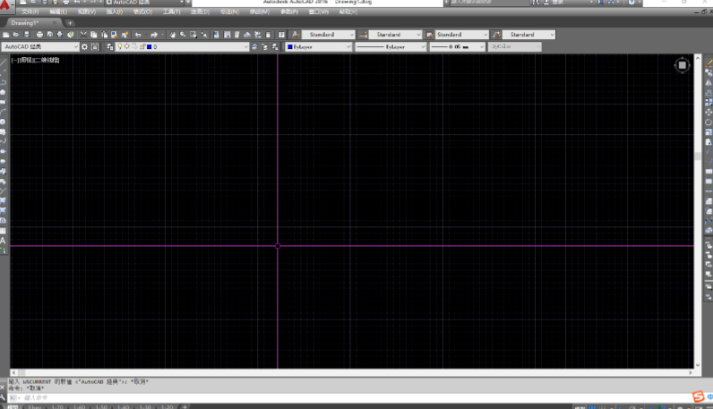
若“AutoCAD经典”模式下仍未显示,可通过右键菜单手动启用:
在绘图区域空白处右键点击,弹出菜单中找到“工具栏”选项,展开后会显示“绘图”“修改”“标注”等工具栏列表。勾选需要显示的工具栏(如“绘图”),对应的工具栏会立即出现在界面左侧或鼠标点击的位置。
3. 重置界面至默认设置
若工具栏被误操作隐藏或布局混乱,可通过重置界面恢复初始状态:
点击顶部菜单栏工具→选项,打开“选项”对话框;选择配置选项卡,点击“重置”按钮(或选择“重置为默认配置”),确认后界面将恢复至中望CAD安装时的默认布局,左侧绘图栏会重新显示。
4. 使用命令行加载默认菜单文件
通过命令行加载系统默认菜单文件,可修复因菜单文件丢失或损坏导致的工具栏消失问题:
在命令行输入MENU(大写),按回车键;弹出“选择菜单文件”对话框,找到并选择“acad.mnc”(中望CAD默认菜单文件,通常位于安装目录的“Support”文件夹下),点击“打开”。加载完成后,左侧绘图栏及顶部菜单栏会自动恢复。
5. 自定义工具栏显示设置(可选)
若需调整工具栏的具体显示位置或内容,可通过“自定义用户界面编辑器”操作:
在命令行输入CUI(大写),按回车键;打开“自定义用户界面”窗口,左侧“所有文件中的自定义设置”中找到“工具栏”,展开后可查看或修改工具栏的显示状态(如勾选“绘图”工具栏)、位置(如拖动至左侧)或添加常用命令(如将“多段线”“椭圆”等命令拖动至工具栏)。设置完成后点击应用→确定即可。
上面方法覆盖了中望CAD左侧绘图栏不见的常见原因及解决步骤,可根据实际情况逐一尝试。若仍无法解决,建议联系中望CAD官方技术支持获取进一步帮助。
1. 切换至“AutoCAD经典”工作空间
中望CAD的默认工作空间可能隐藏了左侧工具栏,切换至“AutoCAD经典”模式可恢复传统布局。操作步骤:
点击界面顶部工作空间切换栏(如“草图与注释”“三维建模”等选项右侧的下拉箭头),选择“AutoCAD经典”。切换后,左侧绘图工具栏(包含“直线”“圆”“矩形”等常用命令)通常会自动显示。
2. 通过右键菜单调出工具栏
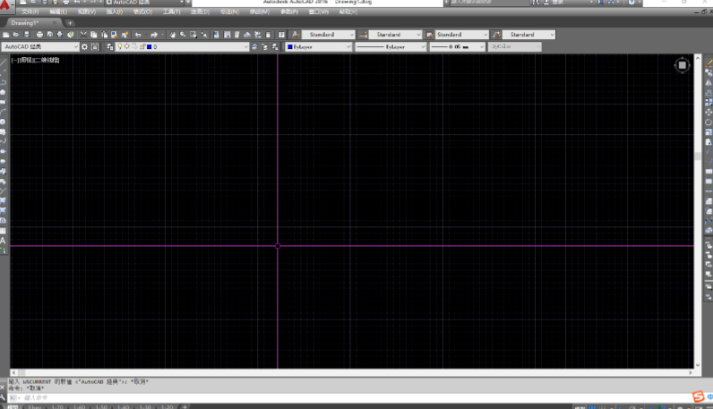
若“AutoCAD经典”模式下仍未显示,可通过右键菜单手动启用:
在绘图区域空白处右键点击,弹出菜单中找到“工具栏”选项,展开后会显示“绘图”“修改”“标注”等工具栏列表。勾选需要显示的工具栏(如“绘图”),对应的工具栏会立即出现在界面左侧或鼠标点击的位置。
3. 重置界面至默认设置
若工具栏被误操作隐藏或布局混乱,可通过重置界面恢复初始状态:
点击顶部菜单栏工具→选项,打开“选项”对话框;选择配置选项卡,点击“重置”按钮(或选择“重置为默认配置”),确认后界面将恢复至中望CAD安装时的默认布局,左侧绘图栏会重新显示。
4. 使用命令行加载默认菜单文件
通过命令行加载系统默认菜单文件,可修复因菜单文件丢失或损坏导致的工具栏消失问题:
在命令行输入MENU(大写),按回车键;弹出“选择菜单文件”对话框,找到并选择“acad.mnc”(中望CAD默认菜单文件,通常位于安装目录的“Support”文件夹下),点击“打开”。加载完成后,左侧绘图栏及顶部菜单栏会自动恢复。
5. 自定义工具栏显示设置(可选)
若需调整工具栏的具体显示位置或内容,可通过“自定义用户界面编辑器”操作:
在命令行输入CUI(大写),按回车键;打开“自定义用户界面”窗口,左侧“所有文件中的自定义设置”中找到“工具栏”,展开后可查看或修改工具栏的显示状态(如勾选“绘图”工具栏)、位置(如拖动至左侧)或添加常用命令(如将“多段线”“椭圆”等命令拖动至工具栏)。设置完成后点击应用→确定即可。
上面方法覆盖了中望CAD左侧绘图栏不见的常见原因及解决步骤,可根据实际情况逐一尝试。若仍无法解决,建议联系中望CAD官方技术支持获取进一步帮助。











